win10开机服务 Windows服务如何设置开机自启动
更新时间:2023-10-13 11:54:00作者:xtang
win10开机服务,在现代科技的快速发展下,计算机操作系统逐渐成为人们日常生活中不可或缺的一部分,作为最新一代的操作系统,Windows 10 不仅在功能与性能上有了显著的提升,还为用户提供了更多个性化的设置选项。其中开机服务的设置对于提高电脑开机速度和使用体验至关重要。在本文中我们将探讨如何在 Windows 10 中设置开机自启动的服务,以便用户能够更加便捷地使用计算机。
步骤如下:
1.使用组合键WIN + R打开运行窗口,输入compmgmt.msc,点击确定按钮
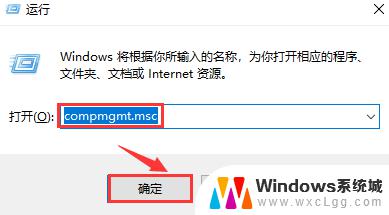
2.打开计算机管理窗口,双击服务和应用程序
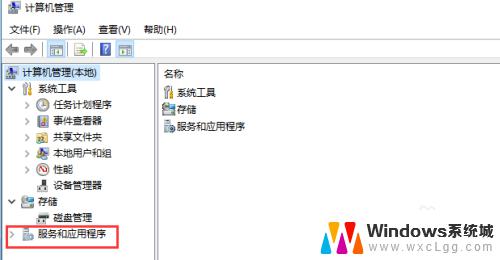
3.在打开的菜单中,点击服务
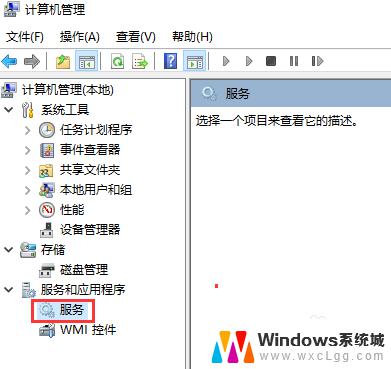
4.在服务窗口中,选择要设置成开机启动的服务。在弹出的菜单中选择属性
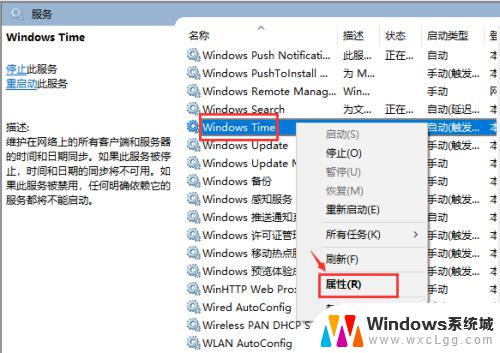
5.在弹出的属性窗口中,把启动类型设定为自动
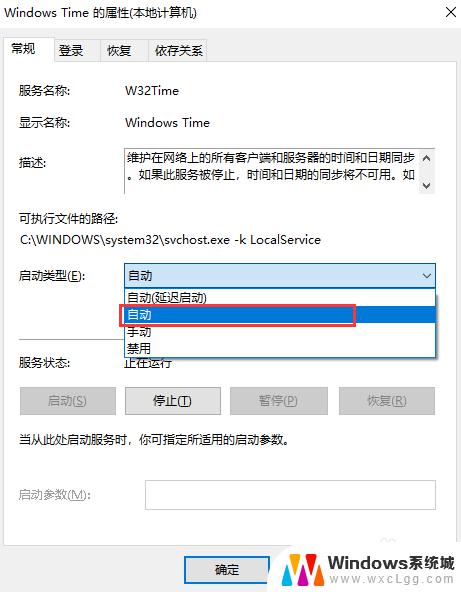
6.启动类型设定为自动后,点击应用按钮,再点击确定按钮保存。到此设置windows服务器开机自启动的方法就介绍完了。
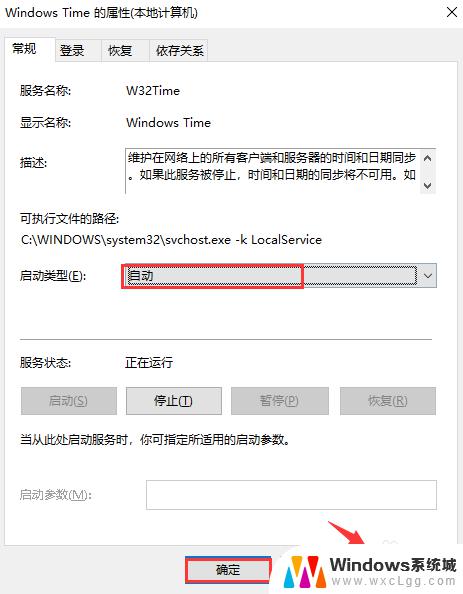
以上是win10开机服务的全部内容,如果您遇到相同的问题,请参考本文中介绍的步骤进行修复,希望这些信息能对您有所帮助。
win10开机服务 Windows服务如何设置开机自启动相关教程
-
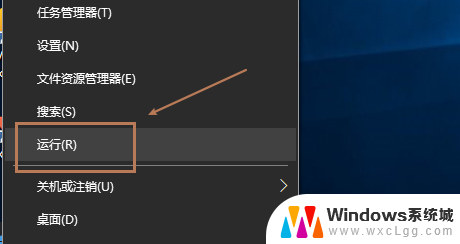 蓝牙服务无法设置自动启动 win10如何打开蓝牙支持服务
蓝牙服务无法设置自动启动 win10如何打开蓝牙支持服务2024-02-12
-
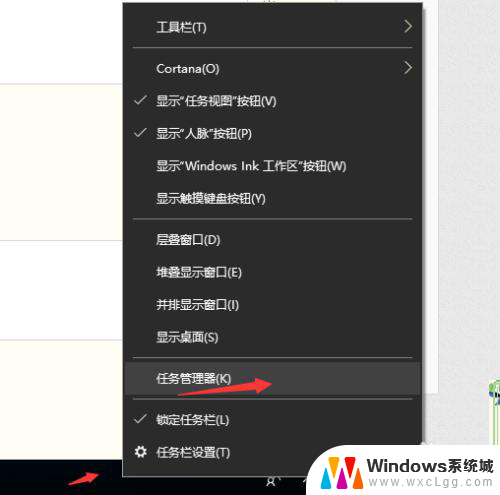 服务器管理器关闭自启动 win10如何取消软件开机自动启动
服务器管理器关闭自启动 win10如何取消软件开机自动启动2024-04-15
-
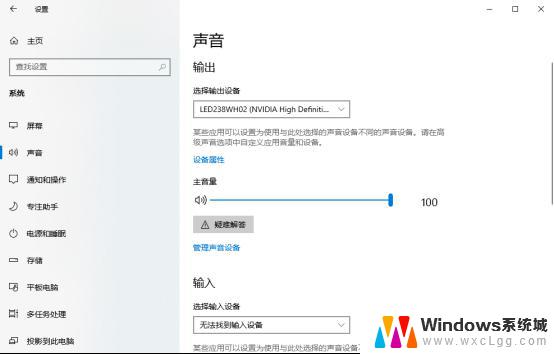 如何启用windows音频服务 Win10音频服务的开启方法详解
如何启用windows音频服务 Win10音频服务的开启方法详解2025-03-26
-
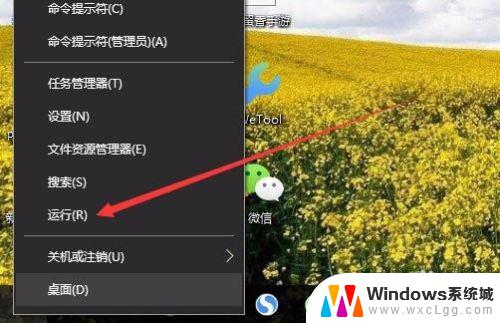 window10服务命令 如何在Win10系统中打开服务窗口
window10服务命令 如何在Win10系统中打开服务窗口2023-09-30
-
 window打开服务命令 Win10如何查看系统服务列表
window打开服务命令 Win10如何查看系统服务列表2023-10-08
-
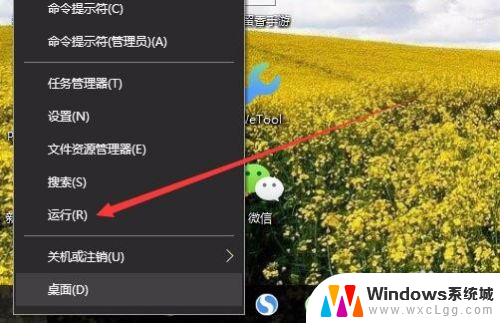 win服务怎么打开 win10系统服务在哪里打开
win服务怎么打开 win10系统服务在哪里打开2024-05-03
- windows10 开启远程 Win10如何开启远程桌面服务
- win10服务与应用程序在哪里 Win10系统服务在哪里打开
- win10软件开机自启动 Win10开机自启动软件设置教程
- win10系统服务组件 win10组件服务详细信息查看
- win10怎么更改子网掩码 Win10更改子网掩码步骤
- 声卡为啥没有声音 win10声卡驱动正常但无法播放声音怎么办
- win10 开机转圈圈 Win10开机一直转圈圈无法启动系统怎么办
- u盘做了系统盘以后怎么恢复 如何将win10系统U盘变回普通U盘
- 为什么机箱前面的耳机插孔没声音 Win10机箱前置耳机插孔无声音解决方法
- windows10桌面图标变白了怎么办 Win10桌面图标变成白色了怎么解决
win10系统教程推荐
- 1 win10需要重新激活怎么办 Windows10过期需要重新激活步骤
- 2 怎么把word图标放到桌面上 Win10如何将Microsoft Word添加到桌面
- 3 win10系统耳机没声音是什么原因 电脑耳机插入没有声音怎么办
- 4 win10怎么透明化任务栏 win10任务栏透明效果怎么调整
- 5 如何使用管理员身份运行cmd Win10管理员身份运行CMD命令提示符的方法
- 6 笔记本电脑连接2个显示器 Win10电脑如何分屏到两个显示器
- 7 window10怎么删除账户密码 Windows10删除管理员账户
- 8 window10下载游戏 笔记本怎么玩游戏
- 9 电脑扬声器不能调节音量大小 Win10系统音量调节功能无法使用
- 10 怎么去掉桌面上的图标 Windows10怎么删除桌面图标